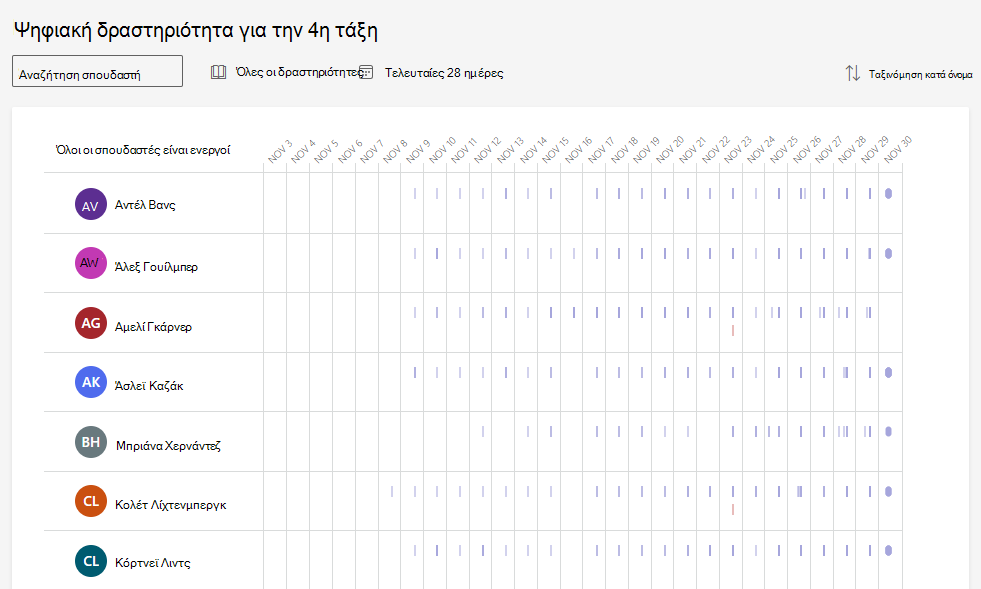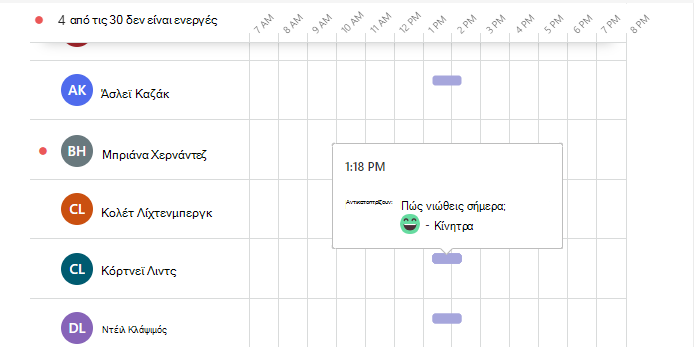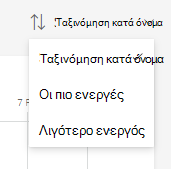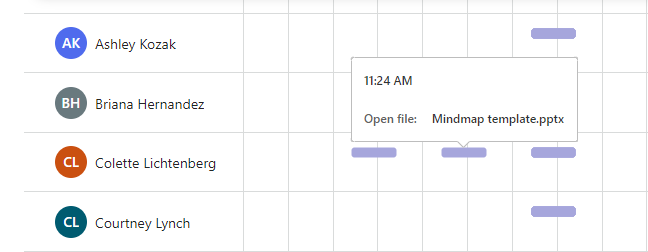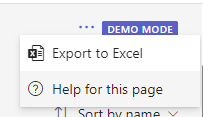Δεδομένα ψηφιακής δραστηριότητας στο Insights
Ισχύει για
Η αναφορά ψηφιακής δραστηριότητας σάς ενημερώνει για το πόσο δραστήριοι ήταν οι σπουδαστές σας σε ένα μάθημα μέσα σε ένα δεδομένο χρονικό διάστημα. Η ψηφιακή δραστηριότητα σας ενημερώνει αν άνοιξαν ένα αρχείο, αν επισκέφθηκαν ένα κανάλι, αν παρακολούθησαν μια σύσκεψη (και για πόσο χρονικό διάστημα) και πολλά άλλα.
Σημείωση: Η δραστηριότητα καναλιού του Teams δεν είναι προς το παρόν διαθέσιμη στην εφαρμογή Microsoft 365 LTI Insights.
Φίλτρο
Από προεπιλογή, η αναφορά σας αντικατοπτρίζει όλους τους μαθητές, όλες τις δραστηριότητες, αυτήν την εβδομάδα. Μπορείτε να χρησιμοποιήσετε τα φίλτρα για να προσαρμόσετε την αναφορά σας, ανάλογα με το τι θέλετε να δείτε. Επιλέξτε
-
Φίλτρο μαθητή: πληκτρολογήστε το όνομα ενός μαθητή στο πλαίσιο Αναζήτηση μαθητή για να περιορίσετε τα δεδομένα σας στον συγκεκριμένο μαθητή.
-
Φίλτρο δραστηριότητας: Προβολή δεδομένων από αναθέσεις εργασιών, επικοινωνία, χρήση αρχείων, συναντήσεις, OneNote ή Reflect.
-
Φίλτρο ώρας: επιλέξτε Αυτή την εβδομάδα για να ανοίξετε μια αναπτυσσόμενη λίστα πρόσθετων επιλογών χρονικού πλαισίου.
-
Επιλέξτε Προσαρμοσμένη περιοχή για να εισαγάγετε τις δικές σας ημερομηνίες για ένα χρονικό πλαίσιο που μπορεί να ξεκινά από τη δημιουργία της τάξης ή έως και ένα έτος πριν από την ημερομηνία της αναζήτησής σας, όποιο από τα δύο είναι πιο πρόσφατο.
-
Ανάγνωση δεδομένων
Μπορείτε να δείτε το επίπεδο δραστηριότητας ενός σπουδαστή (εκτιμώμενος χρόνος που έχει δαπανηθεί) από το μέγεθος της μπάρας που βρίσκεται στη γραμμή τους.
Συμβουλές:
-
Μια τελεία δίπλα στο όνομα του σπουδαστή σημαίνει ότι δεν ήταν καθόλου ενεργός στο χρονικό διάστημα.
-
Οι προεπιλεγμένες ώρες που εμφανίζονται για μια συγκεκριμένη ημέρα είναι 7 π.μ. έως 8 μ.μ. Αν ένας μαθητής είναι ενεργός εκτός αυτών των ωρών, αυτή η χρονική περίοδος θα επεκταθεί αυτόματα για να δείξει τη δραστηριότητά του.
Μπορείτε να τοποθετήσετε το δείκτη του ποντικιού πάνω από μια γραμμή στη σειρά ενός μαθητή για λεπτομέρειες σχετικά με τη δραστηριότητά του. Επιλέξτε Ταξινόμηση κατά όνομα για να δείτε πρώτα τους Πιο ενεργούς ή Λιγότερο ενεργούς μαθητές.
Ανάλογα με το φίλτρο που επιλέγετε για τον τύπο δραστηριότητας και το χρονικό διάστημα, μπορείτε να δείτε τα εξής:
-
Σε ποιες ηλεκτρονικές συσκέψεις συμμετείχαν και για πόσο χρονικό διάστημα.
-
Τοποθετήστε το δείκτη του ποντικιού πάνω από τη κόκκινη γραμμή Χαμένες συσκέψεις στη σειρά δίπλα στο όνομα ενός μαθητή για να δείτε ποια σύσκεψη έχασαν.
-
Τοποθετήστε το δείκτη του ποντικιού πάνω από τη μοβ γραμμή Σύσκεψη για να δείτε πόσο καιρό παρακολούθησε ένας μαθητής σε μια σύσκεψη.
-
-
Τα κανάλια που επισκέφθηκαν
-
Τις καρτέλες που είδαν
-
Εάν είδαν ή υπέβαλαν μια ανάθεση εργασιών
-
Εάν άνοιξαν ή επεξεργάστηκαν ένα αρχείο
-
Αν δημοσίευσαν ένα μήνυμα, απάντησαν σε ένα ή αντέδρασαν.
-
Πληροφορίες του OneNote
-
Reflect πληροφορίες
Εξαγωγή δεδομένων στο Excel
-
Στην αναφορά σας, κάντε κλικ στην επιλογή Περισσότερες επιλογές
-
Επιλέξτε Εξαγωγή στο Excel.
-
Στο Excel, τα δεδομένα ψηφιακής δραστηριότητας απεικονίζονται με τα ονόματα των σπουδαστών και μια στήλη για κάθε ημέρα εντός του επιλεγμένου χρονικού διαστήματος.
-
Εάν ο σπουδαστής ήταν ενεργός μια ημέρα, εμφανίζεται ένα "V" στο κελί.
-
Ένα κενό κελί σημαίνει ότι ο σπουδαστής ήταν ανενεργός εκείνη την ημέρα.
Περιπτώσεις χρήσης αίθουσας διδασκαλίας για την κινητοποίηση της αναφοράς Ψηφιακής δραστηριότητας:
-
Παρακολούθηση παρουσίας μαθητών στα μαθήματα: Στείλτε ένα μήνυμα στο Γενικό κανάλι της ομάδας τάξης σας για να επικοινωνήσετε με τους σπουδαστές, καθώς και μια ερώτηση για να σας απαντήσουν. Μπορείτε να χρησιμοποιήσετε την έκθεση Ψηφιακής δραστηριότητας για να δείτε με μια ματιά ποιοι μαθητές απάντησαν.
-
Ξεκινήστε μια συζήτηση: Όταν θέλετε να βεβαιωθείτε ότι οι σπουδαστές διάβασαν μια πηγή που δεν παρακολουθείται ως ανάθεση εργασιών στο Teams, όπως ένα άρθρο στο Internet, μπορείτε να δημοσιεύσετε πληροφορίες για την πηγή σε ένα κανάλι και να ζητήσετε από την τάξη να απαντήσει. Η αναφορά σας μπορεί να σας πει πόσοι μαθητές απάντησαν στη δημοσίευση.
Σημειώσεις:
-
Τα δεδομένα σχετικά με τη συμμετοχή στην τάξη θα χρειαστούν λίγες ώρες μετά το τέλος της σύσκεψης για να αντικατοπτριστούν στην αναφορά ψηφιακής δραστηριότητας. Σε ορισμένες περιπτώσεις, ενδέχεται να χρειαστούν έως και 24 ώρες για να εμφανιστούν τα δεδομένα.
-
Το Insights συλλέγει δεδομένα τόσο από επιτραπέζιους υπολογιστές όσο και από κινητές συσκευές για συμμετοχή σε συσκέψεις, καρτέλες που εμφανίζονται, δραστηριότητα ανάθεσης εργασιών, δραστηριότητα αρχείων και δραστηριότητα μηνυμάτων. Τα δεδομένα για τα κανάλια που επισκέπτεστε συλλέγονται μόνο από επιτραπέζιες συσκευές.